16章 コマンド『背景』
ラスターデータに関する操作を行います。
配置 ラスターデータを図面に背景として貼り付けます。
2点配置 指示点(2点)の情報から選択したラスターデータを倍率を変え、回転して貼り付けます。
削除 作業中の背景を閉じます。
属性変更 背景の表示方法等を変更します。
枠線 背景の包括範囲に表示する枠線に関する操作を行います。
1 配置
![]() 『背景-配置』
『背景-配置』
機能
ラスターデータを作業中の図面に背景として貼り付けます。
同じページに複数のラスターデータを貼り付けることが可能です(マルチファイル)。また、異なるページごとに貼り付けることも可能です(マルチページ)。
操作方法
1.ファイルを選択して下さい。【ファイルを開く:ダイアログ】
2.配置基準点を指示して下さい。【座標指示モード】
3.配置位置を指示して下さい。【座標指示モード】
2 2点配置
![]() 『背景-2点配置』
『背景-2点配置』
機能
指示点(2点)の情報から選択したラスターデータのを倍率を変え、回転して貼り付けます。
同じページに複数のラスターデータを貼り付けることが可能です(マルチファイル)。また、異なるページごとに貼り付けることも可能です(マルチページ)。
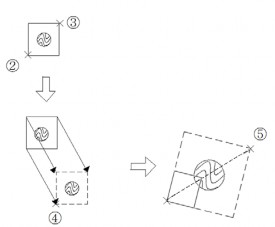
操作方法
1.ファイルを選択して下さい。【ファイルを開く:ダイアログ】
2.基準点の1点目を指示して下さい。【座標指示モード】
3.基準点の2点目を指示して下さい。【座標指示モード】
4.配置点の1点目を指示して下さい。【座標指示モード】
5.配置点の2点目を指示して下さい。【座標指示モード】
◆ ファイルを開く:ダイアログ
機能
これから開くラスターデータファイルを指示します。
ビットマップファイル(拡張子bmp)、JPEGファイル(拡張子jpg)はフルカラーに対応しています。
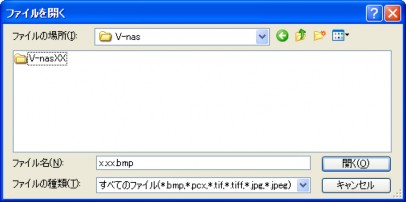
説明
[ファイルの場所]コンボボックス
ファイルが保存されているフォルダを選択します。
[ファイル名]エディットボックス
これから開く背景のファイル名を選択または入力します。上のリストには、[ファイルの種類]コンボボックスで、選択されているファイル形式に対応する拡張子を持った図面が、一覧表示されます。ファイル名にはワイルドカードが使用できます。特定の拡張子を持つファイルの一覧を表示するには、アスタリスク()、ピリオド(.)および3文字以内の拡張子を順にエディットボックスに入力して、<Enter>を押します。さらに別の拡張子を持つファイルの一覧を追加するには、セミコロン(;)で区切って入力します。例えば拡張子.bmpを持つファイルと拡張子.pcxを持つファイルの一覧を示す場合は.bmp;.pcxと入力します。
[ファイル名]エディットボックスに表示するファイル形式を選択します。
ビットマップファイル(.bmp)
PCXファイル(.pcx)
TIFFファイル(.tif,.tiff)
JPEGファイル(.jpg,*.jpeg)
◆ 背景のサイズ:ダイアログ
機能
背景の大きさを指示します。大きさは解像度または縦横の長さで指定します。
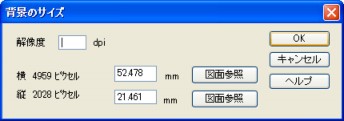
説明
[解像度]エディットボックス
ラスターデータの解像度をdpi(ドット/インチ)単位で入力します。ほかのラスターデータの数値を参考に入力して下さい。解像度を入力すると縦横のサイズが再計算されて表示されます。
[横,縦]エディットボックス
ラスターデータの大きさを図面上のmm単位で入力します。大きさを入力すると解像度は無視されます。
[図面参照]ボタン
ラスターデータの大きさを図面上から取得します。作業中のスケールに関わらず図面上のmm単位で取得できます。【距離入力モード】
3 削除
![]() 『背景-削除』
『背景-削除』
機能
作業中の図面から任意の背景を削除します。同じラスターデータでも異なるページにあるラスターデータは削除できません。枠線を作図していた場合は枠線も同時に削除されます。
操作方法
1.背景を指定して下さい。
マウスカーソルがラスターデータエリア内に入ると枠がハイライトします。
4 属性変更
![]() 『背景-属性変更』
『背景-属性変更』
機能
図面上に貼られた任意の背景の大きさや表示方法等を変更します。
操作方法
1.背景を指定して下さい。
マウスカーソルがラスターデータエリア内に入ると枠がハイライトします。
2.背景の属性を変更して下さい。【属性変更:ダイアログ】
◆ 属性変更:ダイアログ
機能
図面上に貼られた任意の背景の大きさや表示方法等を変更します。
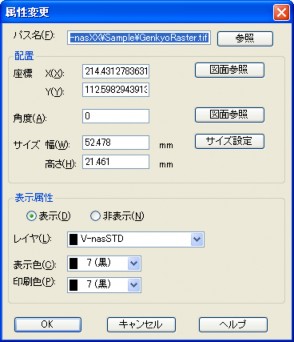
説明
[パス名]エディットボックス
ラスターデータファイルの場所を設定します。
[配置]グループ
[座標X,Y]エディットボックス
背景の基準点を設定します。単位はmmで、用紙上の大きさです。背景の基準点および図面の基準点は左下です。
[図面参照]ボタン
図面から基準点を取得します。【座標指示モード】
[角度]エディットボックス
描画角度を設定します。単位は度です。
[図面参照]ボタン
図面から描画角度を取得します。【角度入力モード】
[サイズ]スタティックテキスト
背景のサイズを解像度または縦横の大きさを指定することによって設定します。単位はmmで、用紙上の大きさです。
[サイズ設定]ボタン
背景のサイズを設定します。【背景のサイズ:ダイアログ】
[表示属性]グループ
[表示属性]ラジオボタン
背景の表示・非表示を設定します。
[レイヤ]コンボボックス
背景のレイヤを選択します。
[表示色]コンボボックス
背景を表示する色を選択します。
背景のファイルが2値(白黒のみ)以外の場合は、選択できません。
[印刷色]コンボボックス
背景を印刷する色を選択します。
背景のファイルが2値(白黒のみ)以外の場合は、選択できません。
5 枠線
5-1 作図
![]() 『背景-枠線-作図』
『背景-枠線-作図』
機能
図面上に貼られた任意の背景に枠線を作図します。
操作方法
1.背景を指定して下さい。
マウスカーソルがラスターデータエリア内に入ると枠がハイライトします。
5-2 消去
![]() 『背景-枠線-消去』
『背景-枠線-消去』
機能
図面上に貼られた任意の背景の枠線を消去します。
操作方法
1.背景を指定して下さい。
マウスカーソルがラスターデータエリア内に入ると枠がハイライトします。




